Annunci di Windows 10: come disattivarli ovunque
Vedi annunci sulla schermata di blocco(Lock Screen) di Windows 10 , nel menu Start(Start Menu) o anche in Esplora file(File Explorer) ? Sei stanco delle pubblicità sul tuo PC Windows 10 , laptop o Surface Pro(laptop or Surface Pro) ? Vuoi vivere un'esperienza senza pubblicità in Windows 10 ? Se lo fai, sei nel posto giusto. In questo tutorial, ti mostriamo come disattivare completamente tutti gli annunci che Microsoft ci invia senza mezzi termini in Windows 10 . Continua a leggere per vedere come rendere il tuo PC o dispositivo (PC or device)Windows 10 senza pubblicità:
1. Disabilita gli annunci dal menu Start di (Start Menu)Windows 10
A meno che tu non decida di fare qualcosa al riguardo, Microsoft ha la fastidiosa abitudine di mostrare le cosiddette "app promosse" nel tuo menu Start(Start Menu) . Probabilmente li hai già visti - sembrano nella foto qui sotto:

Se vuoi sbarazzartene, tutto ciò che devi fare è seguire questa guida: Impedisci(Stop) a Windows 10 di promuovere app nel menu Start(Start Menu) .
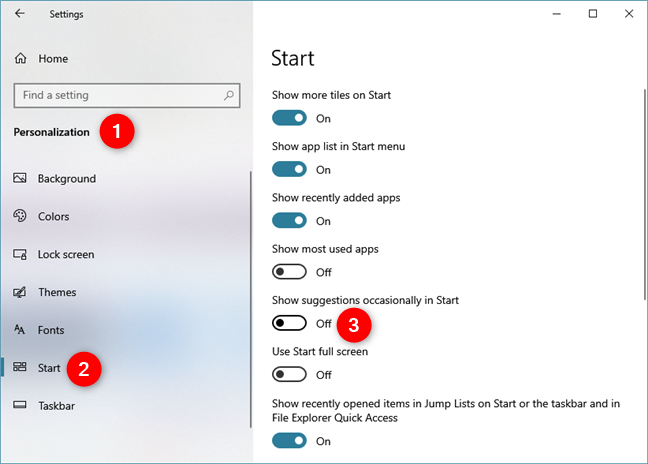
Una volta fatto, Windows 10 dovrebbe interrompere la visualizzazione degli annunci nel menu Start(Start Menu) .
2. Disattiva gli annunci dalla schermata di blocco(Lock Screen)
Un altro posto che Microsoft ha pensato sarebbe stato un eccellente cartellone pubblicitario per i suoi annunci è la schermata di blocco(Lock Screen) . Probabilmente hai visto annunci come questi:

Sebbene gli annunci sulla schermata di blocco(Lock Screen) non siano così invasivi o fastidiosi come quelli visualizzati nel menu Start(Start Menu) o in Esplora file(File Explorer) , possono comunque infastidirti.
Se desideri disattivare questi annunci, apri l' app Impostazioni(Settings app) . Passa a Personalization -> Lock screen . Sul lato destro della finestra Impostazioni(Settings) , scorri verso il basso fino a trovare un'opzione che dice che puoi "Ricevi fatti divertenti, suggerimenti e altro da Windows e Cortana sulla schermata di blocco". ("Get fun facts, tips, and more from Windows and Cortana on your lock screen.")Per(On) impostazione predefinita, è attivato . Impostalo su Off .

D'ora in poi, la tua schermata di blocco(Lock Screen) dovrebbe essere priva di pubblicità.
Nota:(Note:) l' impostazione "Ottieni informazioni divertenti, suggerimenti e altro da Windows e Cortana sulla schermata di blocco"("Get fun facts, tips, and more from Windows and Cortana on your lock screen") è disponibile solo se hai scelto di impostare un'immagine(Picture) o una presentazione(Slideshow) sulla schermata di blocco. Se hai scelto Windows Spotlight , questa impostazione non è disponibile.
3. Disabilita gli annunci da Esplora file(File Explorer)
In Windows 10 Creators Update e versioni successive (incluso nell'aggiornamento di (Update)maggio 2019(May 2019) ), Microsoft mostra anche gli annunci in Esplora file(File Explorer) , che è qualcosa che non ci aspettavamo. Alcune persone li odiano, e per una buona ragione. Gli annunci più comuni condividono offerte per l'archiviazione nel cloud(cloud storage) con OneDrive o per gli abbonamenti a Office 365 .

Fortunatamente, puoi disabilitare gli annunci da Esplora file(File Explorer) . Per fare ciò, avvia Esplora file(File Explorer) e apri la scheda Visualizza(View) dalla barra multifunzione. Quindi, fai clic o tocca il pulsante Opzioni(Options) . È l'ultimo a destra.

Quindi, nella finestra Opzioni cartella(Folder Options) , fare clic o toccare la scheda Visualizza(View) e scorrere l' elenco "Impostazioni avanzate"(Advanced settings") . Quando trovi l'impostazione chiamata "Mostra notifiche provider di sincronizzazione",("Show sync provider notifications,") deselezionala. Questa impostazione controlla se Esplora file(File Explorer) mostra o meno gli annunci.

Fare clic o toccare Applica(Apply) o OK per salvare le modifiche apportate. D'ora in poi, non dovrebbero essere visualizzati annunci in Esplora file(File Explorer) .
4. Disattiva gli annunci visualizzati sulla barra delle applicazioni
Potresti anche aver visto annunci e popup visualizzati dalla barra delle applicazioni. Ad esempio, di tanto in tanto, Windows 10 potrebbe inviarti "consigli" per l'utilizzo di Microsoft Edge perché è migliore della concorrenza. Se non vuoi vedere questi annunci, apri l' app Impostazioni , vai su " (Settings)Sistema (System) -> Notifications & actions " e disabilita l' impostazione "Ottieni suggerimenti, trucchi e suggerimenti mentre usi Windows"("Get tips, tricks, and suggestions as you use Windows") .

5. Disattiva le notifiche degli annunci visualizzate nel Centro operativo(Action Center)
Windows 10 ha anche l'abitudine di mostrare gli annunci come notifiche nel Centro(Action Center) operativo . Ad esempio, potrebbe mostrare tali "suggerimenti" se hai appena installato o aggiornato il sistema operativo(operating system) o se non hai terminato la configurazione di Cortana o Microsoft Edge(Cortana or Microsoft Edge) .
Per assicurarti di non ricevere questo tipo di notifiche pubblicitarie, apri l' app Impostazioni , vai a " (Settings)Sistema (System) -> Notifications & actions " e disattiva "Mostrami l'esperienza di benvenuto di Windows dopo gli aggiornamenti e occasionalmente quando accedo per evidenziare cosa è nuovo e suggerito."("Show me the Windows welcome experience after updates and occasionally when I sign in to highlight what's new and suggested.")

Hai(Did) visto annunci da qualche altra parte in Windows 10 ?
Ora sai come sbarazzarti di tutte quelle fastidiose pubblicità che Microsoft visualizza in luoghi inaspettati in Windows 10 . Disattivare gli annunci può rendere Windows 10 un sistema operativo(operating system) più intuitivo Sfortunatamente, sembra che Microsoft non lascerà andare gli annunci pubblicitari, anche se hai già pagato per il loro sistema operativo(operating system) . Cosa ne pensi di questa tattica? Quanto tempo hai impiegato per disabilitare tutti gli annunci? Hai(Did) aspettato un po' o li hai disabilitati non appena hai installato Windows 10 ? Commenta qui sotto e discutiamo.
Related posts
Come impostare la visualizzazione/scheda predefinita per il Task Manager di Windows 10
Desktop.ini - Che cos'è questo file? Perché ce ne sono due sul mio desktop?
5 modi per configurare il funzionamento della ricerca di Windows 10
Come visualizzare e installare i caratteri in Windows 11 e Windows 10
Icone di Windows 10. Dove si trovano? In quali file e cartelle?
Windows 10 Update Assistant: Aggiornamento a May 2021 Update today!
Come modificare il tema di Windows 11 -
Come rendere Google il mio search engine in Microsoft Edge
Perché il mio schermo è in bianco e nero? Fix Questo problema in Windows 10!
Come avviare Windows 11 in Safe Mode (8 modi)
Mostra o nascondi Recently Added & Most App usata in Start Menu
Come cambiare la lingua su Windows 11
17 modi per aprire Control Panel in Windows 11 e Windows 10
Cos'è uno screensaver e dovresti usarne uno?
6 modi per uscire da Windows 11
Come downgrade Windows 11 e ritorno a Windows 10
Come specificare a Start Menu in Windows 10: la guida completa
Come disabilitare le richieste di feedback di Windows in Windows 10
Come usare Windows USB/DVD Download Tool | Digital Citizen
Come disinstallare i driver da Windows, in 5 passaggi
